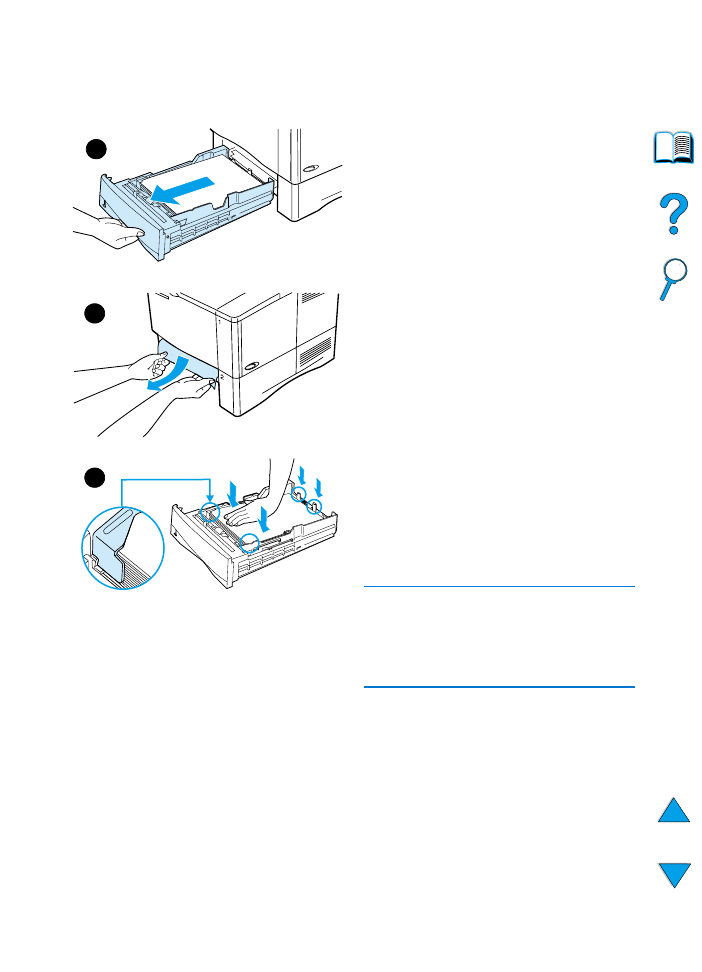
Elakadások elhárítása az
adagoló tálcáknál
1. tálca
Óvatosan húzza ki a papírt a nyomtatóból.
Ha a nyomtató már behúzta a papír egy
részét, akkor kövesse a lépéseket a(z)
“A felső fedél és a tonerkazetta helyének
megtisztítása” 98. oldalon.
A 2., a 3. és a 4. tálca
Minden más tálca esetén kövesse az alábbi
lépéseket (a borítékadagoló elakadásainak
elhárításához lásd “Az opcionális
borítékadagoló megtisztítása” 100. oldalon).
1
Húzza ki a tálcát a nyomtatóból, és
távolítsa el a tálcáról a szakadt
papírokat.
2
Ha a papír széle látszik az adagoló
területen, akkor lassan húzza ki a papírt
lefelé és a nyomtatóból kifelé.
(Ne húzza a papírt egyenesen, mert
elszakad.) Ha a papír nem látható,
akkor nézze meg a felső fedél alatt
(lásd “A felső fedél és a tonerkazetta
helyének megtisztítása” 98. oldalon).
Megjegyzés
Ne erőltesse a papírt, ha nem jön könnyen.
Ha a papír beszorult a tálcába, próbálja
a felette levő tálcán keresztül eltávolítani
(ha van ilyen) vagy a felső fedélen át.
3
Győződjön meg arról, hogy a papír
mind a négy sarkánál belesimul
a tálcába, valamint hogy az elülső és
hátsó fülek alatt van.
Folytatás a következő oldalon.
1
2
3
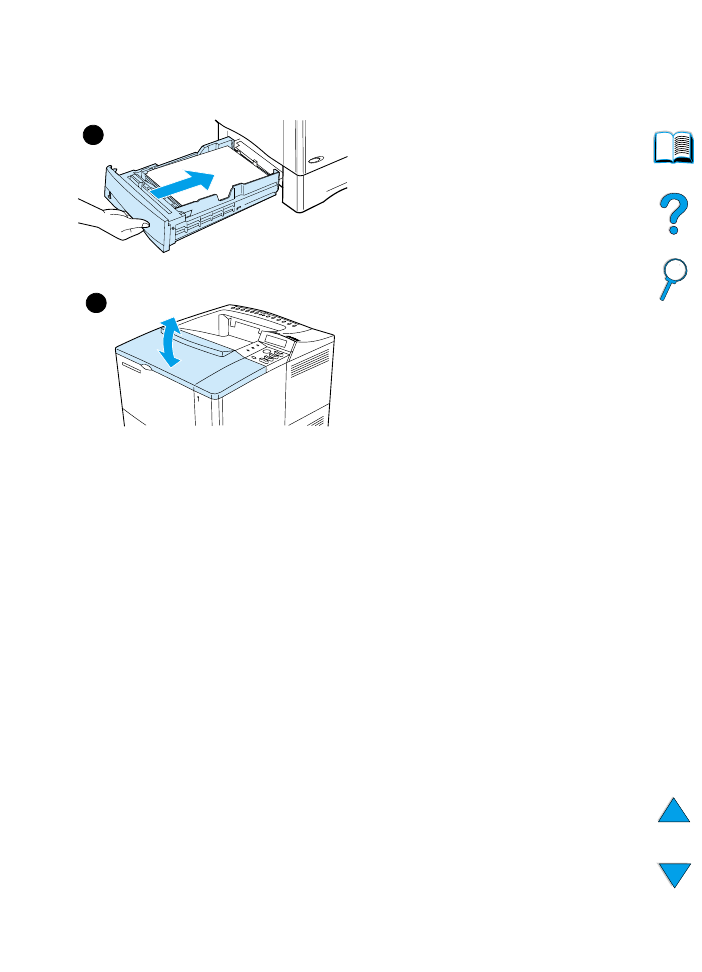
HU
Papírelakadás elhárítása 103
4
Ellenőrizze, hogy mind a három
papírméret beállító helyesen van
beállítva (lásd “A 2., a 3. és a 4. tálca
megtöltése” 47. oldalon).
5
Csúsztassa vissza a tálcát
a nyomtatóba.
6
Nyissa ki és csukja be a felső fedőlapot
a papírelakadás üzenet törlésére.
7
Ha a papírelakadás üzenet nem szűnik
meg, akkor még mindig maradt papír
a nyomtatóban. Keresse a papírt egy
másik helyen (lásd “Papírelakadási
helyek” 97. oldalon).
6
5
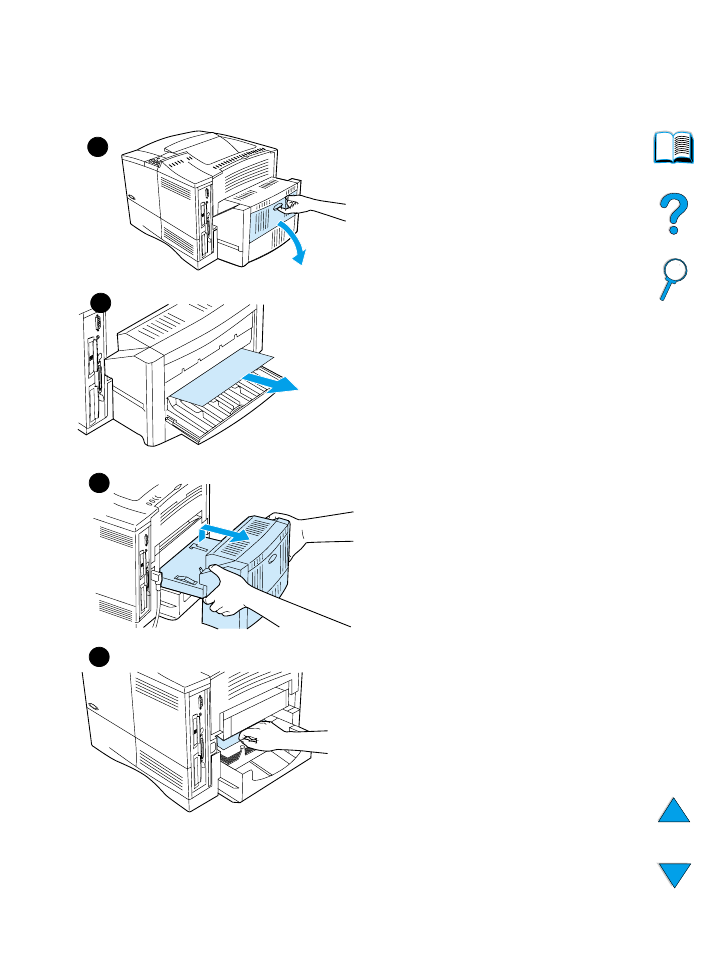
104 4. fejezet - Problémamegoldás
HU